
Някои потребители са изправени пред изчезването на всички икони от екрана на компютъра. Бутонът Старт не започва да работи в обичайния режим, но показва плочки. Тогава те често казват, че работният плот е изчезнал в Windows 10. Ще се справим с този проблем..
Причините за загубата

Най-често съдържанието на екрана изчезва точно в Windows 10 поради системни повреди. Ако инсталирате нелицензиран софтуер, изтеглен от „леви“ сайтове, тогава никой не може да гарантира бъдещата работоспособност на компютъра. Промените, които такива самостоятелно написани програми правят в системата и регистъра, не са проследими и често са логични.
В допълнение, те могат да пренасят вируси, които се копират във вашата система и да започнат да го хостват. Резултатът също не е предвидим - ще изчезнат не само преки пътища, но и папки.
Какво е десктоп??
Визуално това е екранът на Windows, който виждаме пред себе си след зареждането. По аналогия с истинска таблица, тя съхранява най-важните и необходими инструменти - преки пътища.
В системата всички тези ресурси се намират в потребителската папка на системния диск. И програмата explor.exe управлява директорията, създавайки познат ни интерфейс. Провалът в работата й води до факта, че работният плот изчезва.
Какво да направите, ако десктопа няма
На първо място, опитайте да рестартирате. Може би системата просто трябва да приеме новите правила след инсталирането на програмите. И всички забелязват, че рестартирането с бутона за захранване на системния блок е ефективно.
Ако това не помогне и всичко изчезне на екрана, тогава си струва да опитате едно от следните действия.
Стартиране на процеса на работния плот
Отворете мениджъра на задачи (щракнете с десния бутон на мишката върху старт или CTRL + ALT + DELETE).
Трябва да стартираме процеса explor.exe. За да направите това, в менюто "Файл" изберете създаването на нова задача.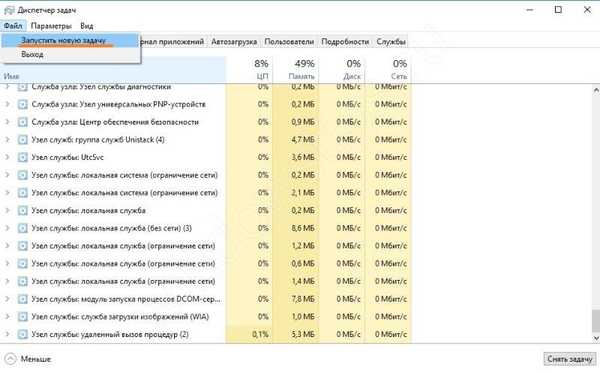
И въведете името на процеса explor.exe.
Ако работният плот изчезна поради спиране на процеса, това ще помогне. Ако папката или програмата са повредени от вирус или Windows 10 се срива, това няма да помогне.
Възстановяване на операционната система
Как да върна работния плот на Windows 10, ако той изчезне след актуализацията? Трябва да влезете в безопасен режим. За по-стари версии на ОС, до 8, просто натиснете F8 при зареждане. В Windows 10 или 8 ще използваме опциите. Най-лесният начин за търсене е да въведете msconfig.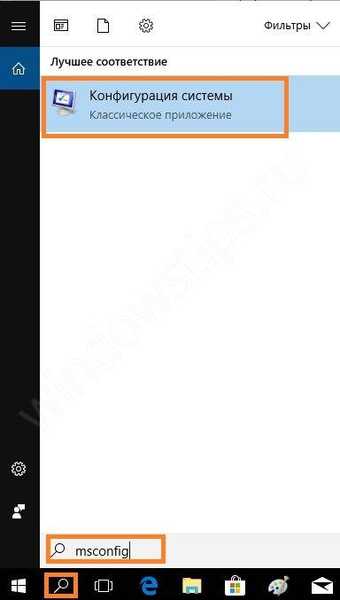
Ако грешката се докосне до лентата на задачите, натиснете WIN + R и въведете реда.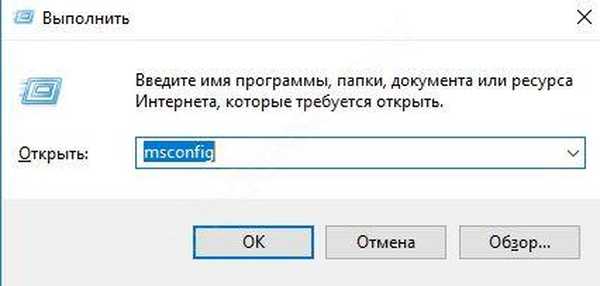
В раздела Изтегляне изберете Безопасен режим.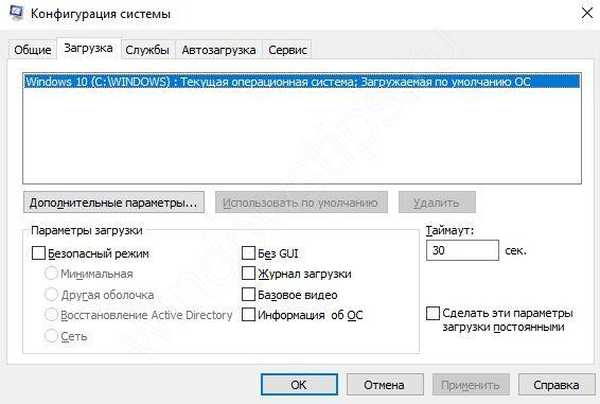
Ако имате нужда от мрежа, щракнете върху точката до съответната опция..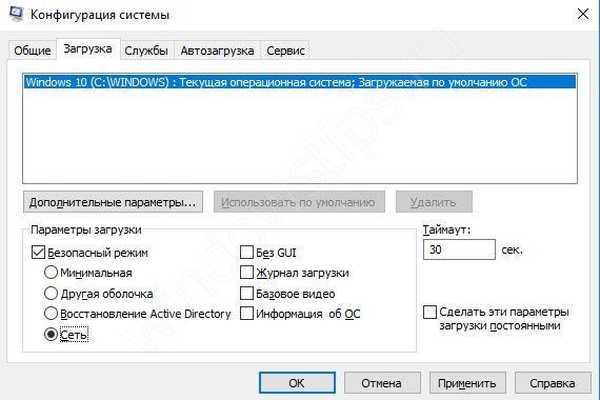
Вторият начин е да се презареди през параметрите. Той ще работи, ако главното меню не е повредено. Щракнете върху "Старт" и иконата на зъбно колело, след което отидете на "Актуализация и сигурност".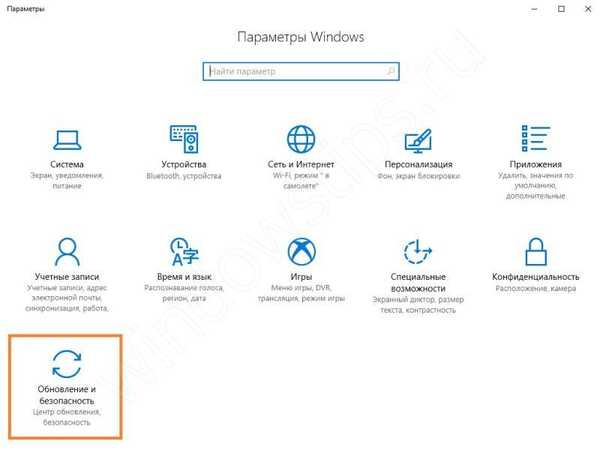
В областта за възстановяване щракнете върху Рестартиране сега.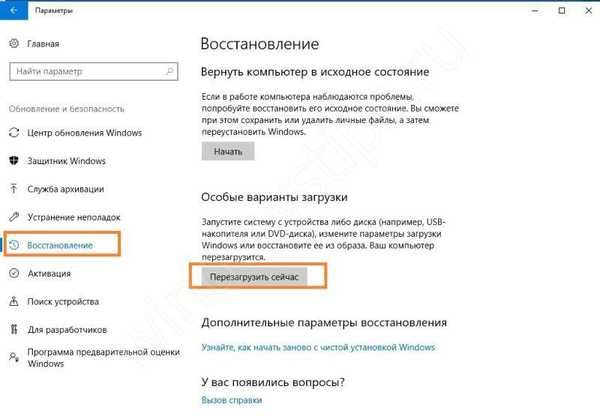
След това последователно изберете "Диагностика" - "Разширени настройки" - "Параметри на зареждане". Всичко това ще се появи по време на зареждане. Накрая ще ви бъде предложен избор.
Натиснете функционалния бутон F4, F5 или F6 в зависимост от желания избор..
В безопасен режим възстановете системата. За да направите това, върнете се към настройките и изберете "Актуализиране и защита". По-нататъшно „Възстановяване“.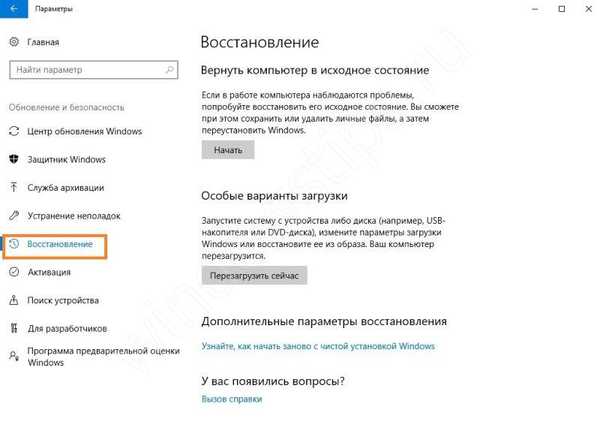
Кликнете върху бутона "Старт".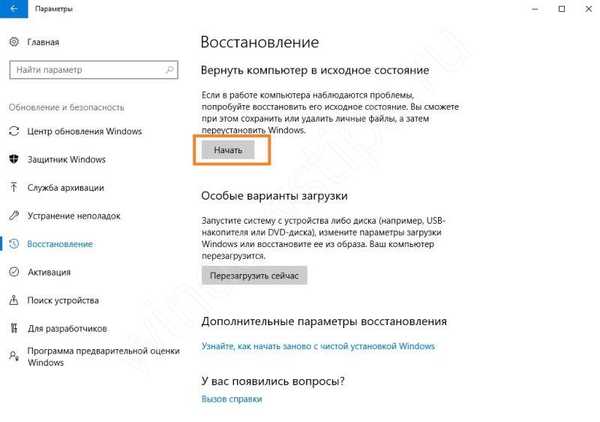
Внимание! По-добре е да възстановите системата в безопасен режим. В тази конфигурация всички изпълними инсталирани файлове са деактивирани, стартирането се изчиства и е по-вероятно да възстановите Windows.
Ще ви бъде предложен избор. Обикновено файловете се записват, но ако системата е силно повредена, след това изберете изтриване.
Системата ще ви информира за приложенията, които ще бъдат изтрити..
И тогава ще последва възстановяване на системата.
Конфигурация на регистъра
Регистърът е системният магазин за всички Windows връзки. Когато инсталирате софтуера, към него се записват нови данни. Всеки провал води до ключови нарушения и получаваме проблеми, например, когато изчезват преки пътища и папки.
За да отворите системния регистър, натиснете WIN + R и въведете regedit.
Следвайте пътеката
HKEY_LOCAL_MACHINE / СОФТУЕР / Microsoft / WindowsNT / CurrentVersion / Winlogon
Проверете параметрите:
- Shell - Explor.exe
- UserInit - C: \ WINDOWS \ System32 \ Userinit.exe
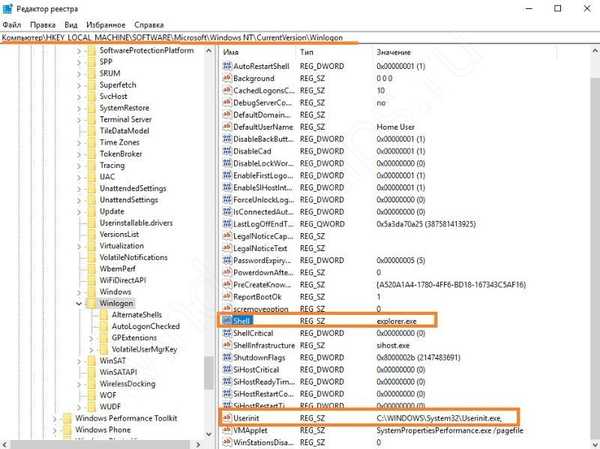
Ако вашите са различни, инсталирайте тези, от които се нуждаете, и рестартирайте. Елементите на екрана вече няма да изчезнат.
Възстановяване на пряк път
Понякога изчезват само преки пътища. Определянето на това е лесно, ако Start се изпълнява. Отидете в настройките и изберете секцията, отговаряща за системата.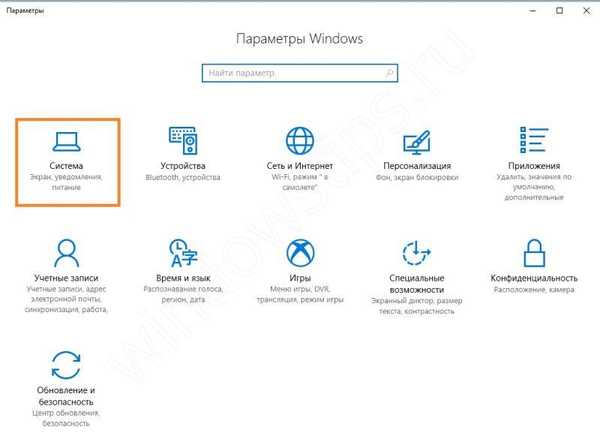
В областта „Режим на таблет“ изключете всички плъзгачи.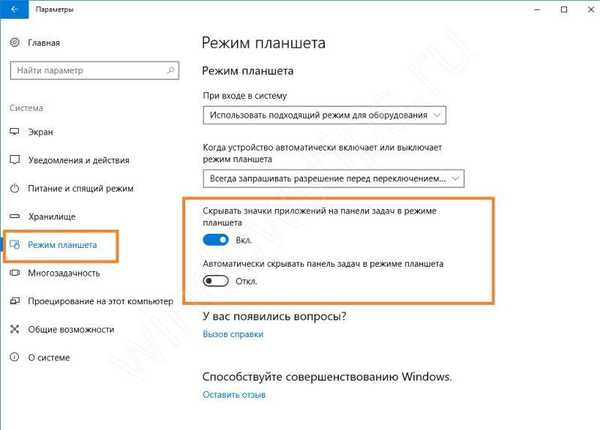
Също така на работния плот щракнете върху RMB и преместете показалеца към командата "Преглед". Проверете дали елементът за показване на иконата е деактивиран. Ако не е поставена отметка, етикетите ще изчезнат.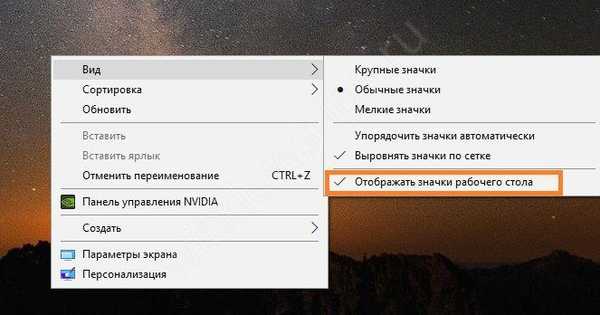
Също така не забравяйте да проверите компютъра си за вируси.
Възстановяване на отделни елементи
Цялото съдържание на работния плот не винаги изчезва напълно. Понякога може да пропуснете папка или пряк път.
Възстановяване на бутона за стартиране
Какво да направите, ако долният ред и Start на работния плот изведнъж изчезнат? За да накарате да работи отново, пререгистрирайте се. За да направите това, в диспечера на задачи изпълнете нова задача PowerShell като администратор.
В него трябва да напишете командата:
Get-AppXPackage -AllUsers | Foreach Add-AppxPackage -DisableDevelopmentMode -Register „$ ($ _. InstallLocation) \ AppXManifest.xml“
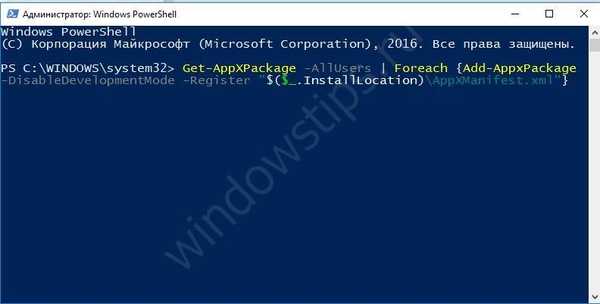
Натиснете Enter. След като командата приключи, рестартираме компютъра отново.
Върнете кошницата, ако липсва
Този инструмент ни позволява да премахнем ненужните или да възстановим изтритите системни елементи. Ще измислим как да върнем кошницата, ако тя изчезна от работния плот на Windows 10. Щракнете с десния бутон върху празно място на екрана и изберете „Персонализация“..
В секцията Теми намерете опциите за иконите на работния плот.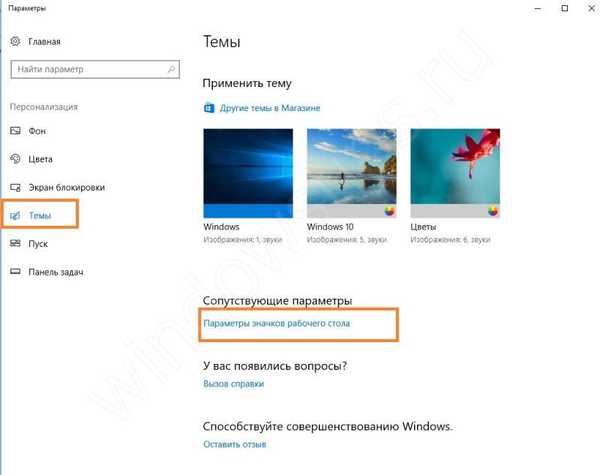
Поставете отметка в квадратчето до кошницата..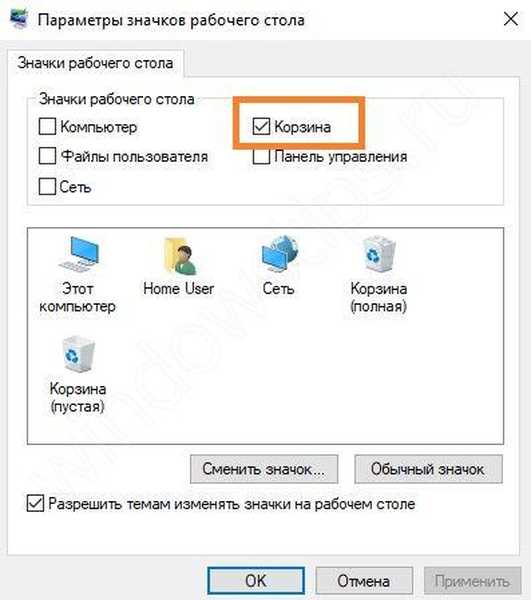
Какво трябва да направя, ако кошчето липсва от работния плот на Windows XP или Vista и трябва да бъде възстановено? Използвайте редактора на груповите правила. Отидете на Start, изберете "Run" и напишете gpedit.msc. След това отидете на следния път:
Конфигурация на потребителя-Административни шаблони-Desktop
Вдясно ще видите опцията „Премахване на иконата на кошчето от работния плот“.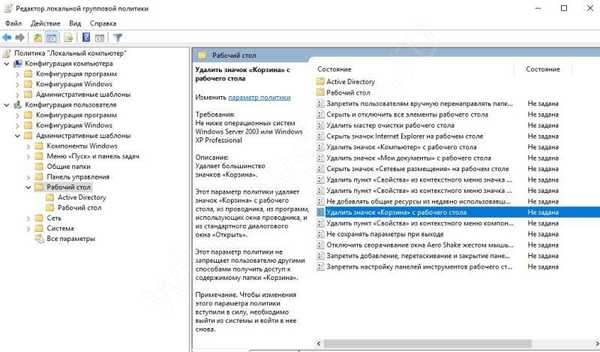
Като щракнете върху RMB и отворете „Промяна“, трябва да зададете опцията „Не е дефинирано“.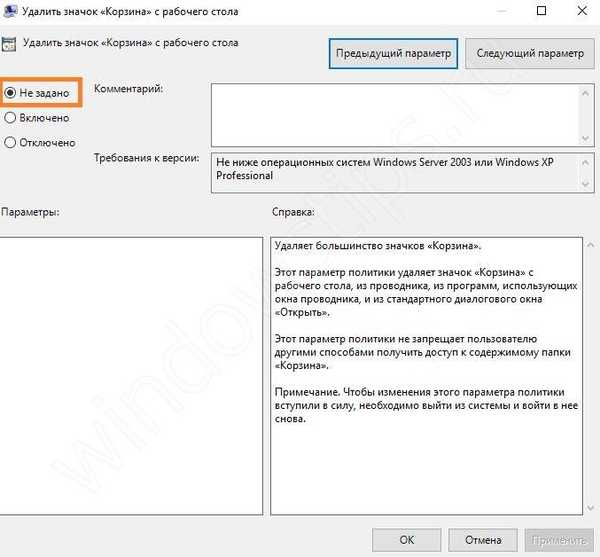
Не забравяйте да рестартирате.
Папката изчезна от работния плот: как да намерите и възстановите
Това може да се случи поради промяна в резолюцията на екрана - папките ги няма, защото те просто не могат да се видят. Изберете командата за изглед, като щракнете върху RMB на работното пространство на екрана и изпълнете командата "Подреждане на иконите автоматично".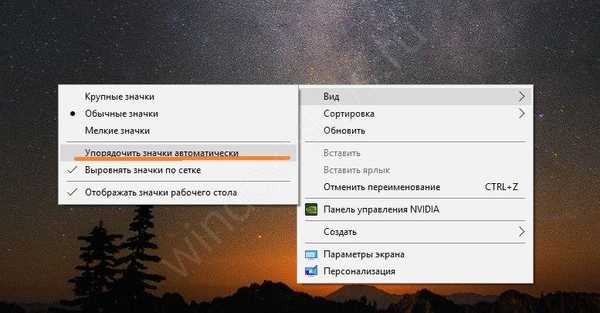
Също така проверете за кой потребител сте влезли. Папките са видими само за човека, който ги е създал. Кликнете върху началото и отгоре на трите ленти (меню). Потърсете потребителя. Променете го, ако е необходимо.
Папката може да е изчезнала, след като е била изтрита. Отворете кошницата и я потърсете. Ако е необходимо, възстановете.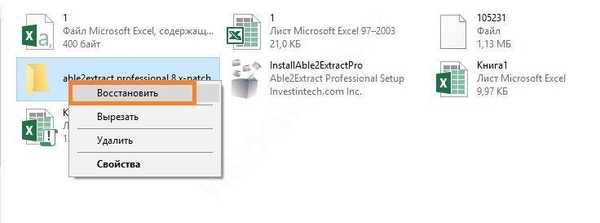
Също така папките изчезват, ако са скрити. Отворете File Explorer и кликнете върху "Преглед". Поставете отметка в квадратчето до скритите елементи..
Защо картината изчезва от работния плот
И накрая, ще ви кажем как да се справите със ситуацията, когато фона на работния плот на Windows 10 няма. Причината е активирането на Windows. Ако имате нелицензирана операционна система, тогава актуализацията търси ключа за активиране. Един неуспешен резултат от тази процедура води до нулиране и елементите на екрана изчезват.
Можем да препоръчаме активиране на Windows или деактивиране на актуализациите. За да стартирате последното, пуснете gpedit.msc отново. Това е редактор на групови правила. По подразбиране е наличен само в PRO версията.
Така че, ако картината изчезна, отидете по пътеката:
Конфигурация на компютъра-Административни шаблони-Компоненти на Windows-Актуализация на Windows
Тук имаме нужда от „Конфигуриране на автоматични актуализации“.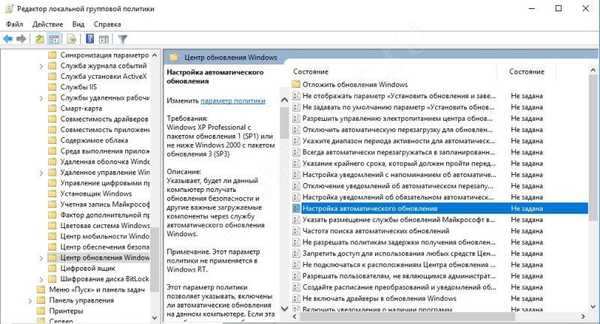
Изберете командата „Промяна“ отново и кликнете върху опцията „Деактивиран“.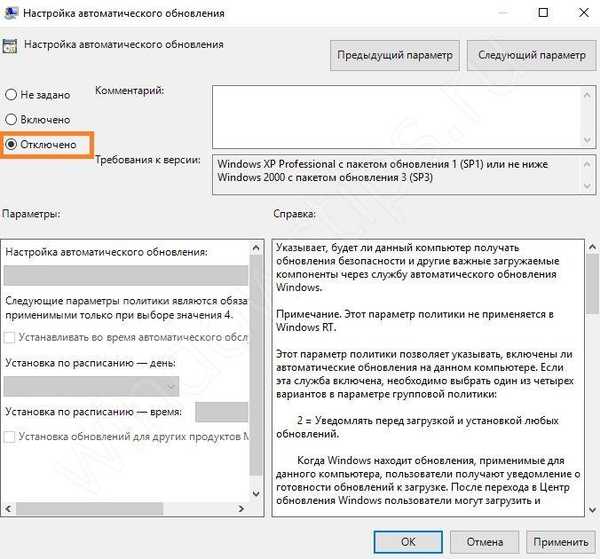
След това ще се отървете от актуализациите и фона на работния плот няма да изчезне. И за надеждност помислете за закупуване на лиценз за Windows 10.
Казахме ви какво да правите, ако работният плот изчезне в Windows 10. Надяваме се информацията да ви помогне.
Приятен ден!











